[Guide complet] Comment débloquer un iPhone avec iTunes
« Mon iPhone est désactivé en raison de la mauvaise tentative de codes d’accès. Apple Inc. dit qu’iTunes peut déverrouiller un iPhone à l’aise. Quelqu’un peut-il me dire comment débloquer l’iPhone avec iTunes ? Toutes les suggestions seront grandement appréciées. »

Lorsque nous sommes confrontés à l’avertissement qui dit que l’iPhone désactivé se connecter à iTunes ou iPhone indisponible, se connecter à iTunes est toujours le premier choix pour débloquer un iPhone, qui dispose de fonctionnalités puissantes telles que le déverrouillage de l’iPhone, la restauration de l’iPhone ou la sauvegarde d’un iPhone. En fait, il existe de nombreux moyens autres qu'iTunes pour déverrouiller votre iPhone sans mot de passe. Cet article détaillera les moyens efficaces de déverrouiller votre iPhone avec ou sans iTunes.
Partie 1. Deux méthodes pour déverrouiller l’iPhone avec iTunes
Méthode 1. Comment déverrouiller l’iPhone avec iTunes / Finder
Si votre iPhone est maintenant désactivé car vous avez oublié le mot de passe iPhone, ne pensez pas mais connectez-le à un ordinateur et lancez iTunes. Si vous êtes un utilisateur Mac, vous pouvez lancer le Finder sur votre ordinateur portable. Il convient de noter que votre iPhone doit être synchronisé avec l’ordinateur auparavant. Sinon, vous devrez mettre votre iPhone en mode de récupération à l'aide de la méthode 2 pour le restaurer. Lorsque vous déverrouillez votre iPhone avec succès, iTunes ou le Finder effacera également tout le contenu de votre iPhone simultanément. Veuillez sauvegarder votre iPhone à l’avance pour éviter la perte de données.
Maintenant, voyons un guide étape par étape pour déverrouiller l’iPhone avec iTunes.
Pour les utilisateurs de Windows :
Étape 1. Utilisez le câble USB pour connecter votre iPhone à un ordinateur sur lequel vous avez synchronisé votre iPhone précédemment.
Étape 2. Ensuite, lancez iTunes sur votre ordinateur et connectez votre iPhone à l’ordinateur.
Étape 3. iTunes commencera à détecter votre iPhone lorsqu’il sera connecté à l’ordinateur avec succès. Et une petite icône iPhone apparaîtra dans la barre d’outils lorsque la connexion est activée.
Étape 4. Cliquez sur la petite icône iPhone et vous verrez une nouvelle liste dans le menu de gauche. Cliquez sur l’onglet Résumé.
Étape 5. Cliquez sur l’option Restaurer l’iPhone et suivez les instructions pour déverrouiller votre iPhone.
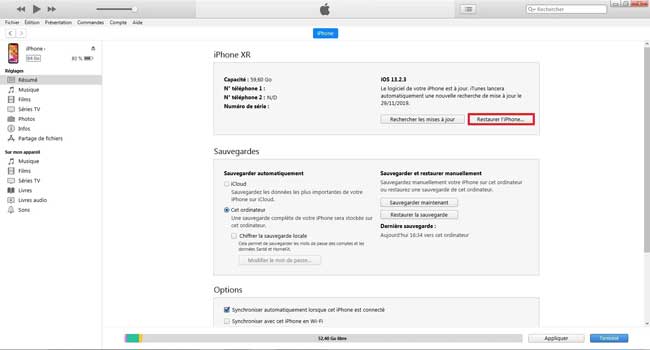
Pour les utilisateurs de Mac :
Étape 1. Éteignez votre iPhone et utilisez le câble USB pour connecter votre iPhone à votre Mac.
Étape 2. Lancez le Finder . Lorsque votre iPhone est détecté, cliquez sur votre appareil dans la liste des appareils de gauche.
Étape 3. Appuyez sur l’onglet qui dit Général. Et il y aura une option Restaurer l’iPhone dans cette interface. Une fois la restauration terminée, vous aurez l'option de configurer votre iPhone comme un nouvel appareil.

Méthode 2. Comment débloquer l’iPhone via le mode de récupération
Si votre iPhone n’a jamais été synchronisé avec iTunes auparavant, vous devez d’abord mettre votre iPhone en mode de récupération, puis le déverrouiller en utilisant iTunes. Cette méthode supprime également vos données, n'oubliez donc pas de les sauvegarder. Il est préférable de prendre la bonne habitude d'effectuer des sauvegardes régulières.
Étape 1. Lancez iTunes sur votre ordinateur. Ensuite, connectez votre iPhone à l’ordinateur et mettez-le en mode de récupération.
- Pour les modèles iPhone 8 ou ultérieurs : Appuyez sur le bouton Volume haut et relâchez-le rapidement. Ensuite, faites de même pour le bouton de Volume bas. Appuyez sur le bouton latéral et maintenez-le enfoncé jusqu’à ce que votre iPhone soit en mode de récupération.
- Pour iPhone 7/7 Plus : Appuyez et maintenez enfoncés les boutons de réduction du volume et latéraux. Lorsque votre iPhone est en mode de récupération, relâchez les deux boutons.
- Pour iPhone 6 ou modèles antérieurs : Maintenez enfoncés les boutons Accueil et latéral. Relâchez les deux boutons lorsque votre iPhone est en mode de récupération.
Étape 2. Lorsque votre iPhone est en mode de récupération, iTunes affichera une notification invitant les utilisateurs à restaurer ou à mettre à jour l’iPhone. Cliquez simplement sur l’option Restaurer pour déverrouiller l’iPhone avec iTunes.
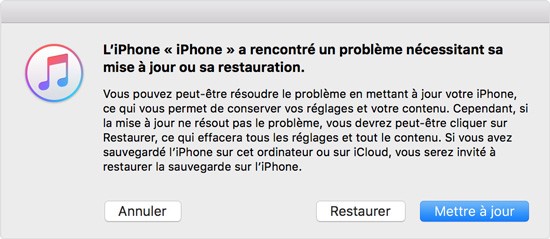
C’est tout pour débloquer un iPhone par iTunes. Si votre iPhone n'est pas reconnu par iTunes ou vous cherchez simplement un moyen d'activer un iPhone désactivé, iTunes n'est pas la seule et meilleure option. Lisez-la pour apprendre d’autres façons simples de déverrouiller votre iPhone sans iTunes.
Partie 2. Trois méthodes pour débloquer l’iPhone sans iTunes
Méthode 1. Déverrouiller l’iPhone désactivé avec TunesKit iPhone Unlocker
Parmi ces méthodes, celle que je recommande le plus est l'utilisation d'un puissant outil de déverrouillage iOS professionnel TunesKit iPhone Unlocker qui prend en charge iPhone, iPad et iPod touch. Ce programme possède une interface concise et conviviale, et chaque utilisateur peut déverrouiller son iPhone à la maison pas besoin d'aide professionnelle et sans aucune compétence spécialisée. Comparé à iTunes, il est beaucoup plus simple à utiliser, vous pouvez déverrouiller avec succès votre appareil iOS avec un mot de passe oublié en quelques clics.
Outre le déverrouillage d'un iPhone désactivé, il permet également aux utilisateurs de supprimer l'identifiant Apple, enlever la limite du temps d'écran et de MDM.
Fonctionnalités de TunesKit iPhone Unlocker
- Entièrement compatible avec la plupart des modèles d’appareils iOS
- Déverrouiller l’iPhone / iPad / iPod sans utiliser iTunes
- Autoriser les utilisateurs à réinitialiser les iDevices sans identifiant Apple
- Fonction facile à utiliser et interface conviviale
- Prend en charge la dernière version iOS, y compris iOS 17
Voyons maintenant comment déverrouiller un iPhone avec TunesKit iPhone Unlocker.
Étape 1Connectez l’iPhone à un ordinateur
Pour commencer, veuillez connecter votre iPhone à un ordinateur, puis lancez TunesKit iPhone Unlocker. Lorsque tout est terminé, cliquez sur le bouton Unlock iOS Screen et Start pour passer à l’étape suivante.

Étape 2Mettez votre iPhone en mode de récupération ou en mode DFU
Ensuite, TunesKit iPhone Unlocker vous guidera pour mettre votre iPhone en mode DFU ou en mode de récupération. Lorsque votre iPhone est en mode de récupération, cliquez sur le bouton Next.

Étape 3 Téléchargez le progiciel
Dans cette étape, vous verrez les informations de l’appareil de votre iPhone. Vérifiez et assurez-vous que toutes les informations correspondent à votre iPhone. Si ce n’est pas le cas, veuillez le corriger manuellement. Cliquez sur le bouton Download pour télécharger le progiciel s’il n’y a rien de mal.

Étape 4Déverrouillez l’iPhone sans iTunes
Lorsque TunesKit iPhone Unlocker termine le téléchargement, il faut cliquer l’option Unlock et il commencera à déverrouiller votre iPhone. Cela prendra plusieurs minutes et le verrouillage de l’écran de votre iPhone sera effacé.

Méthode 2. Déverrouiller l’iPhone avec iCloud sans ordinateur
Si Localiser mon iPhone est activé, vous pouvez débloquer votre iPhone à distance avec iCloud. Pour utiliser cette méthode, vous devez disposer d'un autre appareil pour vous connecter à iCloud à l'aide de le même identifiant Apple et le mot de passe. Voyons maintenant un guide détaillé :
Étape 1. Lancez un navigateur sur votre appareil, puis accédez au site Web iCloud.
Étape 2. Trouvez la fonction Localiser, cliquez dessus pour passer à l’étape suivante.
Étape 3. Appuyez sur l’option Tous les appareils. Sélectionnez ensuite l’appareil que vous souhaitez déverrouiller.
Étape 4. Cliquez sur Effacer l’iPhone pour déverrouiller votre iPhone via iCloud.
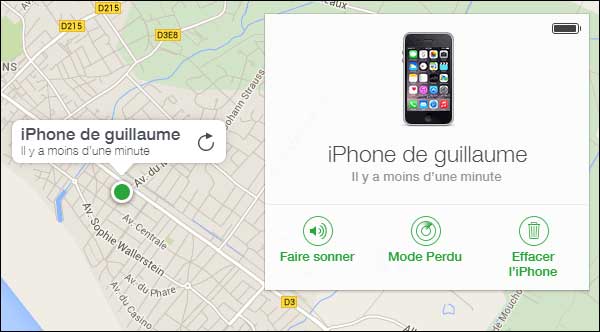
Conseil : Si vous avez téléchargé et installé l'application Localiser sur un autre appareil iOS, vous pouvez également l'utiliser pour activer votre iPhone avec code oublié. Vous devez d'abord vous connecter au même compte Apple que l’iPhone verrouillé. Après cela, vous verrez liste des appareils, sélectionner votre iPhone > Effacer cet appareil, puis suivez les instructions pour effacer votre iPhone et le déverrouiller.
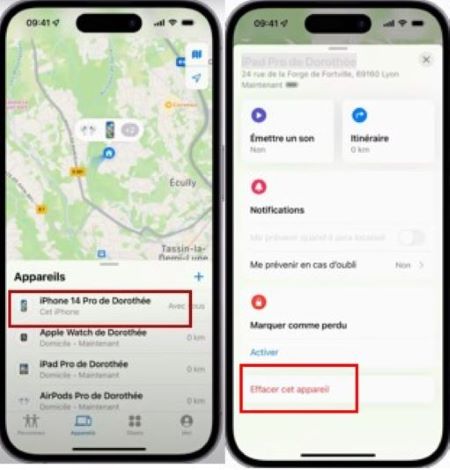
Méthode 3. Déverrouiller l’iPhone avec la fonction intégrée iOS
Si l’iPhone désactivé fonctionne maintenant sous iOS 15.2 ou version ultérieure et que vous connaissez l’identifiant et le code Apple correspondant, cette méthode sera réalisable car elle dispose d’une nouvelle fonctionnalité Effacer iPhone qui permet aux utilisateurs de déverrouiller leur iPhone sans iTunes lorsqu’ils oublient le mot de passe. Voyons comment faire.
Étape 1. Continuez à entrer le code jusqu'à voir un bouton Effacer l'iPhone dans le coin inférieur droit.
Remarque : Si cette option ne s’affiche pas, insérez une carte SIM contenant des données. L’option Effacer l'iPhone s'affiche sur votre écran.
Étape 2. Appuyez sur l’option, Saisissez le mot de passe de votre identifiant Apple, ensuite, le processus de déverrouillage débutera automatiquement.

Conclusion
Dans cette partie, nous allons résumer maintenant les cinq méthodes mentionnées dans cet article, voir le tableau ci-dessous :
| ITunes | En mode récupération | TunesKit iPhone Unlocker | iCloud | Effacer iPhone | |
|---|---|---|---|---|---|
| iTunes nécessaire | Oui | Oui | Non | Non | Non |
| Simplicité | Facile | Moyen | Facile | Facile | Facile |
| Taux de réussite | Moyen | Moyen | Presque 100% complet | Elevé | Elevé |
| Apple id et code requise | Possible | Non | Non | Oui | Oui |
| Ordinateur requise | Oui | Oui | Oui | Non | Non |
| Version iOS | / | / | / | / | IOS 15.2 et version ultérieure |
| Perdre les données | Oui | Oui | Oui | Oui | Oui |
En résumé, vous pouvez utiliser les cinq méthodes efficaces présentées dans cet article pour déverrouiller votre iPhone. Si vous voulez déverrouiller votre appareil iOS le plus rapidement possible et avec un taux de réussite élevé, utiliser TunesKit iPhone Unlocker, est un bon choix, qui est simple à utiliser et comporte peu de restrictions. Grâce à lui, vous pouvez résoudre vous-même un grand nombre de problèmes de déverrouillage d'iOS.
FAQs sur débloquer un iphone
Q1 À quel moment ce message l’iPhone est désactivé se connecter à iTunes apparait-il ?
Lorsque vous saisissez à plusieurs reprises un code d'accès erroné sur votre iPhone, vous pouvez voir un message indiquant que l’iPhone est désactivé, réessayer dans 1, 5, 15, 60 minutes. Après 10 tentatives, votre iPhone affiche un message « l’iPhone est désactivé se connecter à iTunes ». Sur iOS 15.2 et les versions ultérieures, ce message devient iPhone indisponible. À ce stade, votre iPhone est complètement verrouillé et vous ne pouvez que le réinitialiser.
Q2 Comment faire quand son iPhone est bloqué sur iTunes ?
Si votre iPhone est bloqué sur iTunes, cela peut être dû à des problèmes de connexion, ou des erreurs de système d'exploitation. Vous pouvez essayer de redémarrer votre téléphone, de mettre à jour iTunes, d'utiliser le câble d'origine ou d'utiliser Tuneskit iOS System Recovery pour résoudre divers problèmes système.
Q3 Comment réinitialiser un iPhone quand on a oublié le code sans ordinateur ?
Si vous avez oublié le code d'accès de votre iPhone et que vous n'avez pas d'ordinateur pour effectuer une réinitialisation, vous pouvez utiliser iCloud ou effacer iPhone directement avec la version iOS 15.2 et ultérieure comme indiqué dans cet article. Mais en fait, en utilisant un ordinateur, vous aurez plus d'options, vous pouvez utiliser iTunes et TunesKit iPhone Unlocker.
- Comment débloquer un iPhone désactivé avec / sans iTunes
- Façon de désactiver Localiser mon iPhone sans mot de passe
- Moyens pratiques pour réparer l'iPhone / iPad bloqué en mode DFU
- Réparer l'écran vert sur iPhone ? 6 façons ici
- Comment faire si vous avez oublié le mot de passe de votre identifiant Apple
